알림이 기다릴 수 있는 앱이 있지만 알림이 실패할 수 없는 메시징 앱과 같은 앱이 있습니다. 중요한 것에 대한 메시지를 언제 받을지 모릅니다. 그렇기 때문에 알림 점을 켜는 것이 중요합니다.
그러나 어떤 이유로든 일시적으로라도 이 기능을 꺼야 하는 경우 좋은 소식은 프로세스가 빠르다는 것입니다. 이 점이 도움이 되기 때문에 가능하면 켜는 것을 잊지 마십시오.
Android 10에서 알림 점을 비활성화하는 방법
홈 화면을 통해 알림 점을 끄는 한 가지 방법입니다. 홈 화면의 공간을 길게 누르고 홈 설정 옵션을 누릅니다.
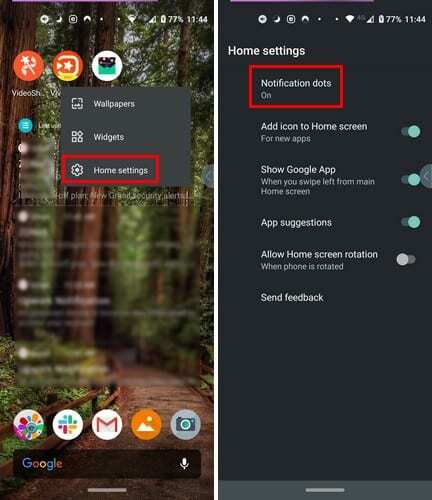
이 경우 목록의 첫 번째 옵션이기 때문에 찾기 쉬운 알림 점 옵션을 탭하십시오. 모든 앱의 알림 점을 끄려면 아래로 스와이프하고 고급을 탭합니다.

고급에 있으면 알림 점 허용 옵션을 찾아 끕니다. 이 설정은 Android 기기의 모든 앱에 영향을 미칩니다. 특정 앱이나 앱에 대한 알림 점만 비활성화하려는 경우에도 가능합니다.
디스플레이 상단에서 아래로 두 번 스와이프하고 톱니바퀴를 탭하여 설정으로 이동하여 이 옵션에 액세스할 수도 있습니다. 또는 평소처럼 설정 앱을 열 수 있습니다. 일단 당신이 설정, 이동 앱 및 알림 > 알림 > 알림 점 허용 그리고 옵션을 끕니다.
특정 앱에 대한 Android 알림 점을 끄는 방법
일반적으로 알림을 돌리는 과감한 조치를 취하고 싶지는 않지만 휴식을 취할 수 있는 몇 가지 앱이 있습니다. 이 경우 다음으로 이동해야 합니다. 설정 > 앱 및 알림 > 모든 X 앱 보기.
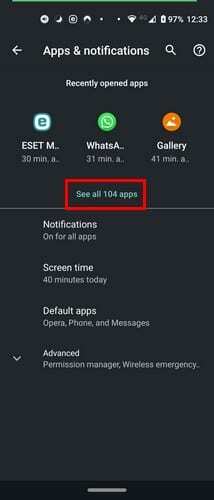
이제 장치에 설치한 모든 앱 목록이 표시됩니다. 알림을 비활성화하려는 앱을 탭한 다음 알림 옵션을 탭합니다. 당신이 거기에 있는 한 살펴보고 싶은 경우를 대비하여 켜거나 끌 수 있는 모든 종류의 옵션이 표시됩니다.
아래로 완전히 스와이프하고 고급 옵션을 탭합니다. 해당 섹션에는 해당 앱에 대한 알림 허용 점이 표시됩니다.
결론
알림이 없으면 앱에 주의가 필요하다는 사실을 모를 것입니다. 그러나 때때로 일부 앱은 별로 신경 쓰지 않는 것을 알려줍니다. 어떤 앱의 알림이 신경이 쓰이나요?